APC -Indexfehlanpassungsfehler in Windows 11 und Windows 10 - So beheben Sie es?

- 3638
- 614
- Robin Wollmann
Blue Screen APC_Index_MisMatch, der häufig die Win32Kful -Datei angibt.SYS ist einer der häufigsten Fehler, die normalerweise mit der Arbeit von Treibern oder Ausrüstung zusammenhängen. Auf der offiziellen Website von Microsoft gibt es eine Seite, die diesem Fehler gewidmet ist und für Fahrerentwickler bestimmt ist. Es ist jedoch unwahrscheinlich, dass der normale Benutzer bei der Lösung des Problems hilft.
In dieser Anweisung im Detail zu den möglichen Gründen und Möglichkeiten, um den Fehler apc_index_mismatch in Windows 11 oder Windows 10 zu korrigieren, sowie zusätzliche Informationen, die möglicherweise nützlich sein können.
APC_INDEX_MISMISTATION -Fehler beim Druck

Wenn Sie mit einem Fehler apc_index_mismatch ausgesetzt sind, ist dies möglicherweise ein Fehler, den Microsoft in speziell veröffentlichten Updates korrigiert hat. In diesem Fall reicht es aus, die entsprechenden Updates zu installieren:
- Windows 10 -Versionen 2004, 20H2 und 21H1 - KB5001567
- Windows 10 1909 und Server 2019 - KB5001566
- Windows 10 1809 - KB5001568
- Windows 10 1803 - KB5001565
Sie können diese Updates manuell mit https: // www finden und herunterladen.Katalog.Aktualisieren.Microsoft.Com/home.ASPX, aber besser - installieren Sie alle verfügbaren Windows -Updates für Ihre Version des Systems über das Update Center vollständig. Dies löst das Problem nicht unbedingt, aber es kann funktionieren.
Wenn die obige Entscheidung nicht geholfen hat, können Sie versuchen, die Drucker -Treiber erneut zu installieren, nachdem Sie den Drucker zuvor zusammen mit dem Begleit des Druckerherstellers aus dem System entfernt haben. Für USB -Drucker, die mit USB 3 verbunden sind.0 prüfen Sie, ob das Problem bei der Verbindung mit USB 2 gespeichert wird.0. Vielleicht lohnt es sich auch, einen weiteren kompatiblen Drucker -Treiber zu installieren, wenn der aktuelle falsch funktioniert.
Treiber von Geräten und durch
Wie oben erwähnt, liegt der Grund in den Treibern von Geräten und zu den wahrscheinlichsten Kandidaten: Soundkartentreiber (sowie seine Software in automatischem Laden), Grafikkarte, DisplayLink. Ich empfehle die folgende Prozedur, nach der jeder den Computer neu starten und prüft, ob das Blue -Bildschirm des APC -Index -Fehlanpassung erneut angezeigt wird:
- Öffnen Sie den Task -Manager (rechts - Klicken Sie auf der Schaltfläche "Start" - "Task -Manager") und gehen. Wenn es auf der Registerkarte Automobile einen Realtek HD Audio Manager und/oder Realtek HD Audio Universal Service gibt, klicken Sie auf diese Punkte mit der rechten Maustaste, wählen Sie "Ausschalten" und starten Sie den Computer neu.
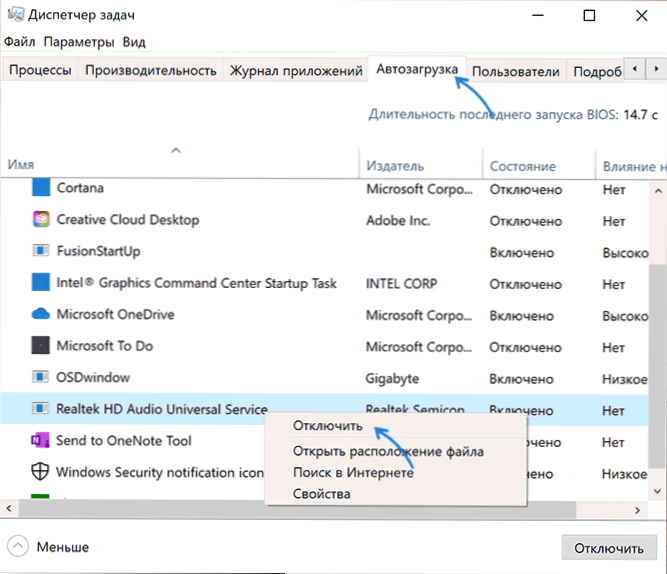
- Überprüfen Sie, ob Realtek -Audio -Laufwerke verfügbar sind (vorausgesetzt, Sie haben diesen Audio). Gehen Sie zum Geräte -Manager (dies kann auch über die rechte Klicken Sie auf die Schaltfläche "Start") im Abschnitt "Sound-, Spiel- und Video -Screenings". Drücken Sie zweimal das Realtek -Audio und gehen Sie zur Registerkarte "Treiber". Wenn Sie eine "Rollback" -Taste haben, rollen Sie den Treiber zurück.
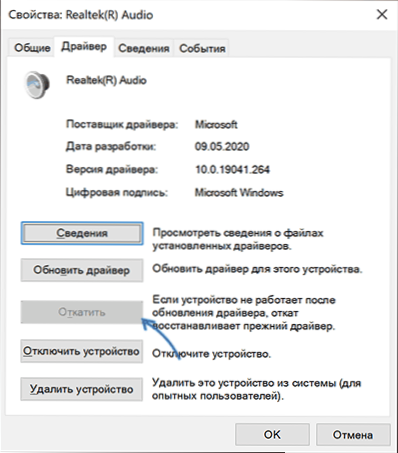
- Wenn die Audio -Treiber automatisch von Windows 11 oder Windows 10 installiert wurden, sollten Sie den Treiber manuell von der Website des Motherboard -Herstellers für Ihr MP -Modell oder vom Standort des Laptop -Herstellers herunterladen und manuell installieren, selbst wenn sie älter sind als diejenigen, die das System selbst installiert hat.
- Überprüfen Sie, ob die Liste der installierten Programme (das Bedienfeld für Programme und Komponenten) in DisplayLink. Wenn sie verfügbar sind, versuchen Sie nach vielen Bewertungen zu löschen.
- Aktualisieren Sie die Treiber der Grafikkarte - sowohl ein diskretes Video als auch integrierte, manuell hochladen Sätze für die Installation von Treibern für Ihre Grafikkarte von NVIDIA-, AMD-, Intel -Websites.
- Überprüfen Sie die Integrität von Windows -Systemdateien, indem Sie die Befehlszeile im Namen des Administrators starten und den Befehl eingeben SFC /Scannow
Wenn die oben genannten Methoden nicht geholfen haben und der Fehler in relativ kurzer Zeit zu erscheinen begann, können Sie versuchen, die Systemwiederherstellungspunkte an dem Datum zu verwenden.
- « Das NVIDIA -Bedienfeld öffnet sich nicht - wie man es behebt
- So laden Sie CONCRT140 herunter.DLL und beheben Sie den Fehler beim Starten eines Spiels oder Programms »

